如何用焦距app拍一部电影
1、点击中间LOGO按钮,进入自导字眼画面,点击开始拍摄。如要使用原有的视频,可选择导入视频。
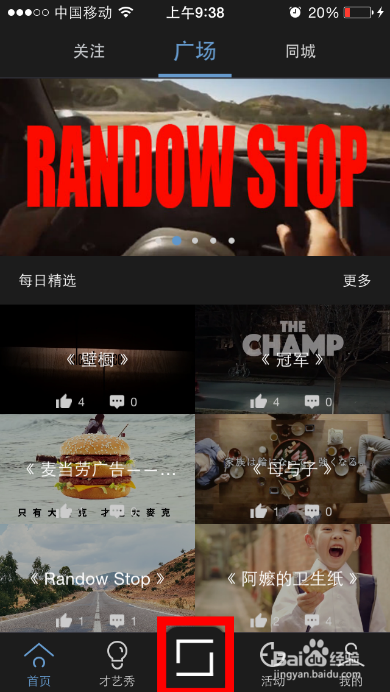
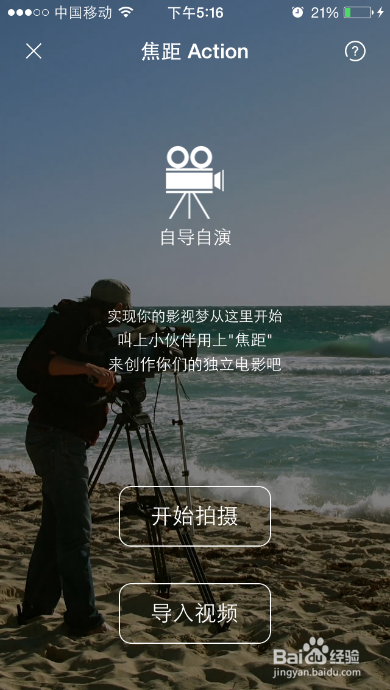
2、进入拍摄界面。可进行前后置摄像头切换、闪光灯的使用。影片拍摄为5分钟之内。
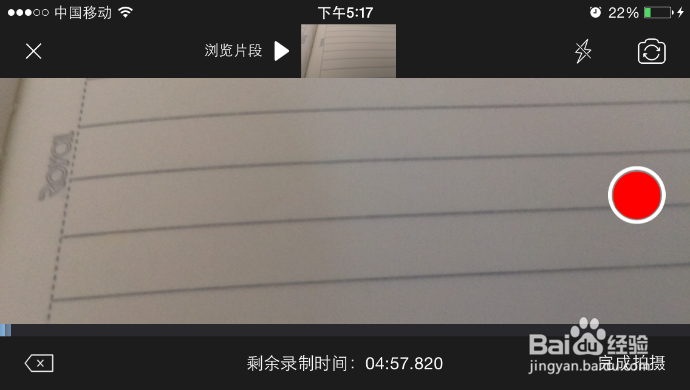
3、点击浏览片段。可预览、删除影片。点击关闭,完成拍摄
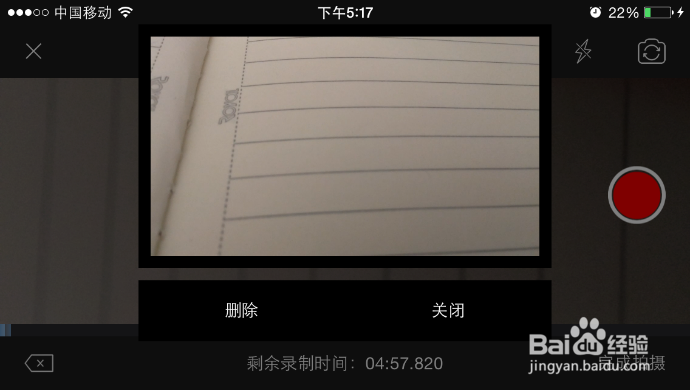
4、进入编辑视频界面。可选择相机拍摄继续增加镜头或者选择相机选取,选取本机原有视频。可点击编辑镜头对镜头进行逐一编辑。
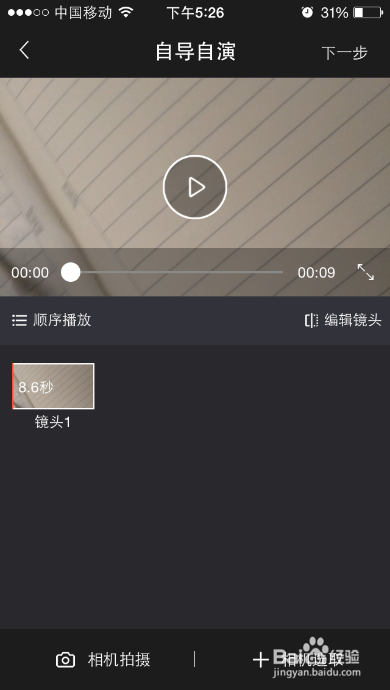
5、 编辑镜头界面主要用来对视频速度和视频裁剪的处理
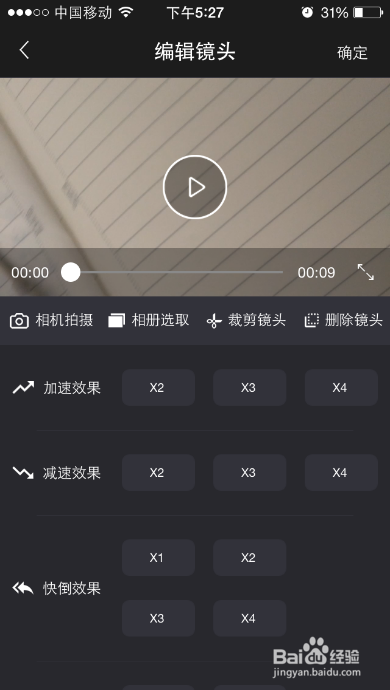
6、视频裁剪详细过程分解。
选择入点、选择出点、 确定或取消操作
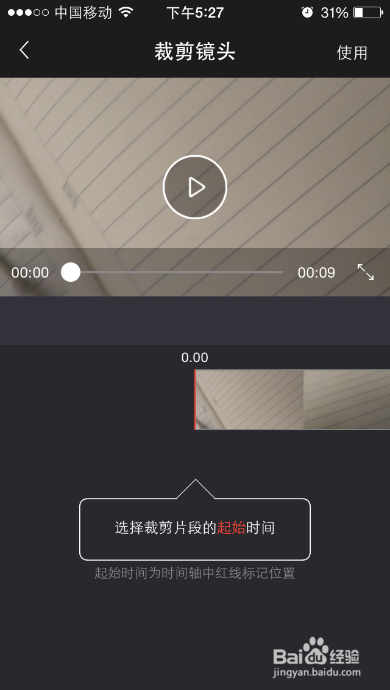
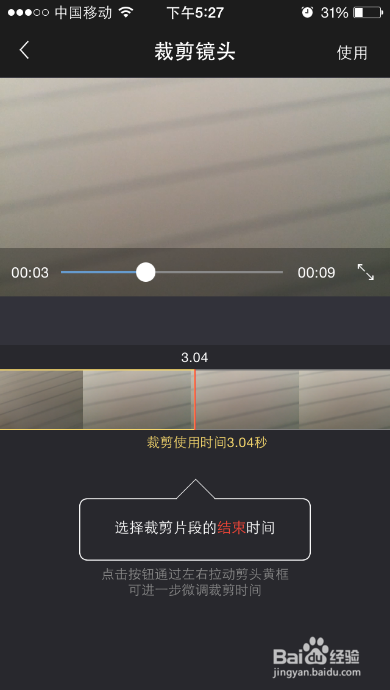
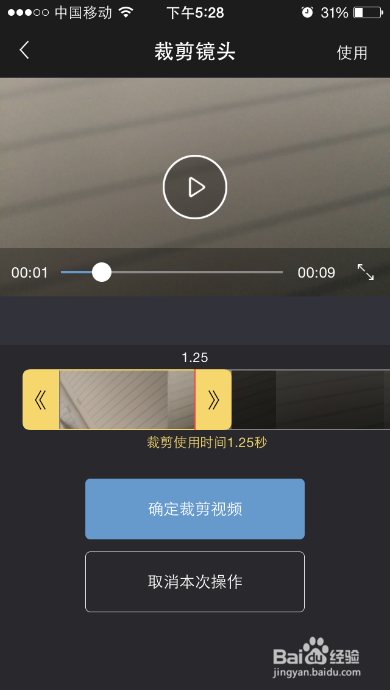
7、之后进入编辑视频界面。在这里你可以升级影片质感,也可直接点击上传。
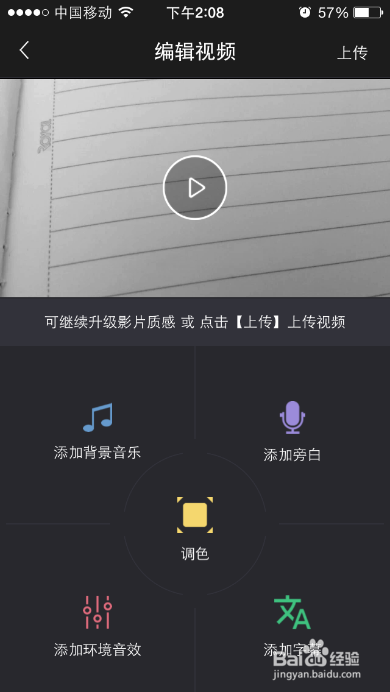
8、编辑视频五大功能(添加背景音乐、旁白、调色、环境音、字幕)详解。添加背景音、选择背景音乐
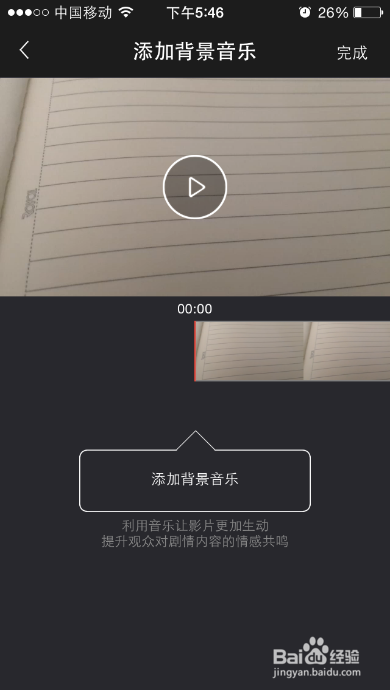
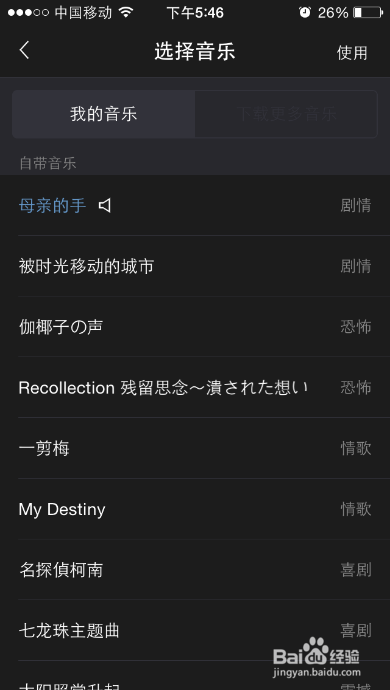
9、选择入点可出点(调节方式与视频裁剪一样,见详情6),同时也可对背景音量调节

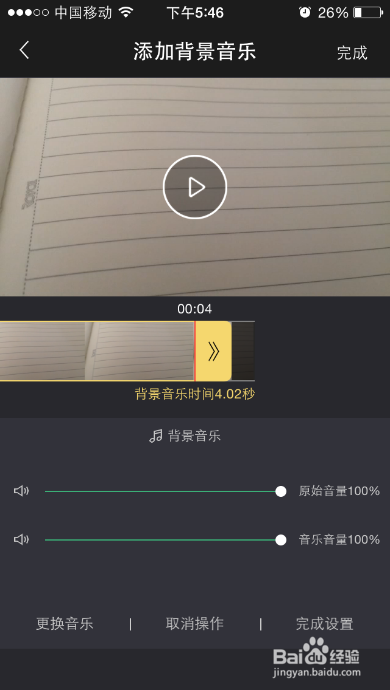
10、添加环境音效(与背景音乐添加方式类似,此处不提)
添加滤镜。可对视频进行多种滤镜的选择,改变影片风格。也可分段调色(分段调色与视频裁剪方式类似,见详情6)
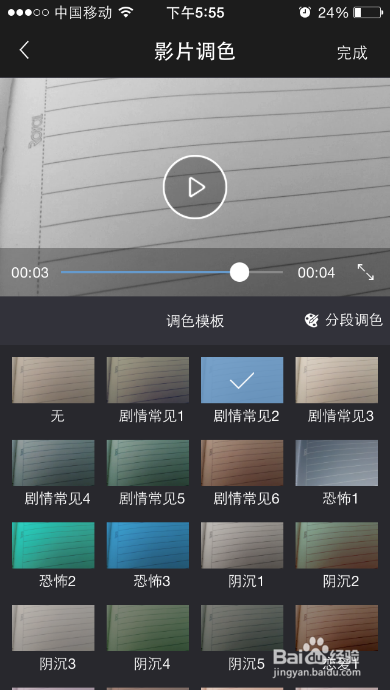
11、添加旁白。确定入点,点击添加旁白按钮。开始对旁白进行录制。同时也可以调整背景音量和旁白音量。
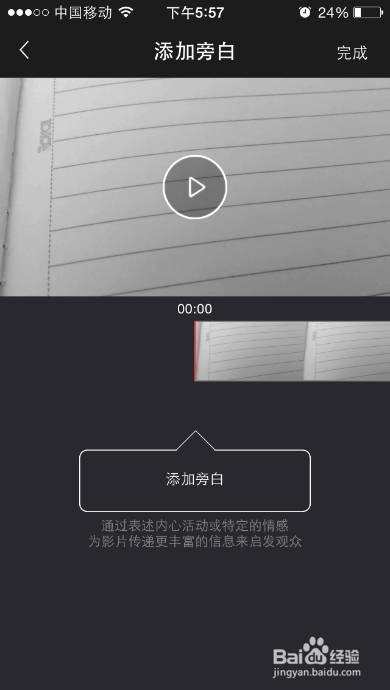
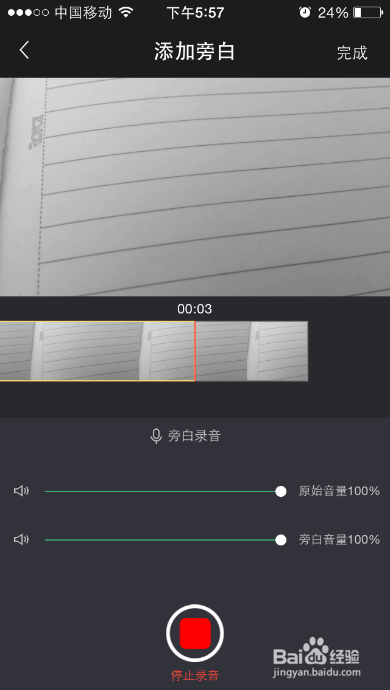
12、添加字幕。选择字幕的入点和出点,输入所需要的字幕,点击发送即可。
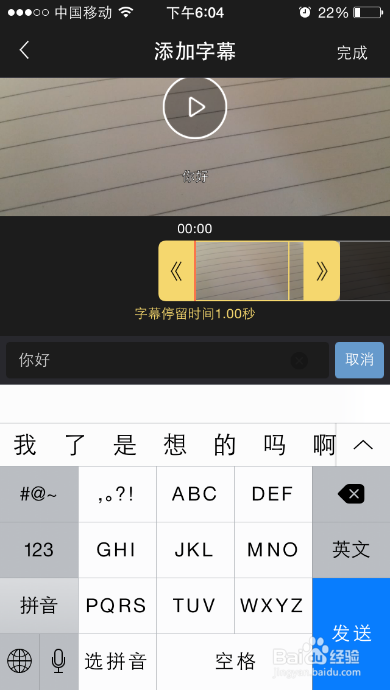
13、视频编辑完成后点击上传进入作品上传面板。填写作品名称、心情描述、@好友、选择作品类型,添加作品详情,如有需要,可先存入草稿箱。可同步到微信、微博、朋友圈,点击分享按钮,作品就会被分享出去了!越有质量的作品越有机会被推到首页哦~
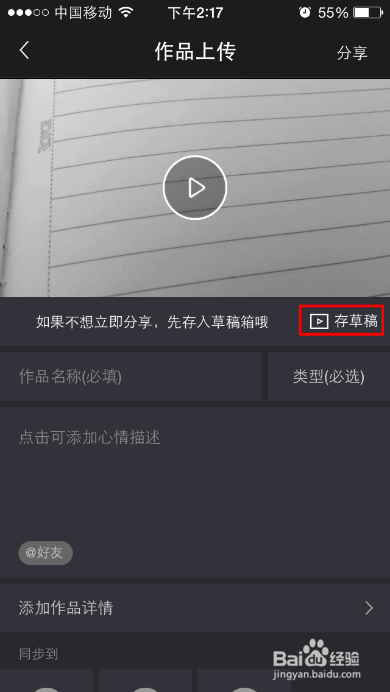

声明:本网站引用、摘录或转载内容仅供网站访问者交流或参考,不代表本站立场,如存在版权或非法内容,请联系站长删除,联系邮箱:site.kefu@qq.com。
阅读量:80
阅读量:111
阅读量:69
阅读量:54
阅读量:147